Tipkovnica ne deluje, kaj naj naredim? Tipkovnica na računalniku ne deluje: razlogi, kaj storiti. Tipkovnica na prenosnem računalniku ne natisne, kako
Delate na prenosnem računalniku in nenadoma tipka "I" preneha delovati ali pa se celoten del tipkovnice preneha odzivati na pritiske tipk. Še huje, tipkovnica se popolnoma ne odziva na vaše premike. Čeprav je to lahko izziv, še posebej, če imate službo, obstaja nekaj stvari, ki jih lahko poskusite sami, da se boste lažje vrnili na delo.
1. način: preverite drobtine
Prenosnik držite navpično ali vsaj pod kotom 45-75 stopinj od vodoravne ravnine in ga dobro stresite – to storite zelo previdno, da ne poškodujete ohišja. Včasih se vam pod ključi lahko zataknejo drobtine službenega kosila ali zadnje malice. To je bolj težava pri starejših prenosnikih, vendar se lahko zgodi tudi na novi napravi.
Mimogrede, o tem smo že govorili.
Če imate sesalnik, ga poskusite povlecite po površini tipkovnice ali uporabite hitro čiščenje. Če sta eden ali dva gumba zataknjena ali "lepljiva" zaradi puščanja sode, lahko poskusite očistiti te posamezne tipke s preprosto krpo, namočeno v nekaj kapljic čistilnega sredstva, kot je čistilni alkohol ali celo topla voda z milom.
Pazite, da tekočino najprej nanesete na krpo in ne neposredno na tipkovnico. Odstranite tipkovnico iz prenosnika in s tipk poskusite očistiti čim več tekočine. Tukaj lahko pride prav bombažni papir, le pazite, da ne razstavite ključev, če tega ne znate narediti.
Če se velik del tipkovnice zagozdi zaradi poškodbe tekočine, kot je polita skodelica soda ali kave, najboljša rešitev je morda zamenjava tipkovnice.
2. način: Znova zaženite računalnik
Ponovni zagon odpravi tisoč napak, kot je rekel moj stari IT vodja. Če ne morete uporabiti sledilne ploščice ali miške za ponovni zagon računalnika, preprosto pritisnite in držite gumb za vklop približno 10-15 sekund, da izklopite računalnik. Če s tem ne odpravite težave, poskusite z eno od spodnjih rešitev.
3. način: Preverjanje baterije
Včasih se moraš do skrajnosti spopasti z dejstvom, da si ga »poskušal izklopiti in znova prižgati«. Zaustavite prenosnik, odstranite baterijo, počakajte minuto, zamenjajte baterijo in zaženite prenosnik.
4. način: Težave z gonilniki
Do te težave pride, če pogosto nameščate programsko opremo drugih proizvajalcev in/ali napravo ves čas izklapljate, ne da bi uporabili ukaz za zaustavitev.
Preverite upravitelja naprav na prenosnem računalniku. Če ima vaša tipkovnica poleg sebe rumen klicaj ali če se ikona tipkovnice sploh ne prikaže, pojdite na stran za prenos prenosnika in namestite najnovejše gonilnike za tipkovnico. Za krmarjenje po poljih za vnos besedila boste morda morali priključiti tipkovnico USB, a ko boste našli pravo datoteko, jo boste morali hitro prenesti in popraviti.
5. način: Postanite virusni
V odgovor na vprašanje, kaj storiti, če "" smo morali govoriti o tej metodi.
Vaša tipkovnica je morda žrtev virusa. Zaženite protivirusni pregled z enim naših najboljših orodij za protivirusno zaščito.
Povežite drugo tipkovnico prek USB-ja
Če ste že preverili zgornje metode in morate nujno vklopiti Windows in pridobiti Wordov dokument, bi bila v tem primeru najboljša možnost, da preprosto povežete drugo tipkovnico. Samo poiščite namizno tipkovnico USB in jo priključite. Ni elegantno, vendar vam bo omogočilo, da dokončate vse, kar morate storiti zdaj, da boste lahko kasneje prepoznali osnovno težavo s tipkovnico prenosnika.
Poškodovani kontakti
Včasih tipkovnica izgubi povezavo z matično ploščo prenosnika in imate tipkovnico, ki deluje občasno ali pa sploh ne deluje. Če ste IT strokovnjak, odstranite zunanje ohišje in ponovno vzpostavite povezavo trakasti kabel na dnu tipkovnice bi vam moralo biti zelo enostavno. Če ne, preverite na primer priročnik za prenosni računalnik ali spletno mesto proizvajalca prenosnega računalnika za servisne priročnike in diagrame, ki vam bodo pomagali razstaviti prenosni računalnik in znova priključiti trakasti kabel. Če se ne počutite udobno, razstavite prenosni računalnik in ga nato odnesite v servisno skladišče, da si ga lahko ogleda strokovnjak.
Okvarjena tipkovnica
Če imate Tipkovnica na prenosniku ne deluje potem je lahko iz tega razloga.
Če ste še v garancijskem obdobju ali imate podaljšano garancijo, poskusite linijo za tehnično podporo vašega prenosnika.
Če ugotovijo, da uporabljate pokvarjeno tipkovnico, vam jo lahko brez težav zamenjajo v servisnem skladišču. Preden prenosni računalnik pošljete ali predate tehnični službi, je vedno priporočljivo narediti varnostno kopijo trdega diska ali ga popolnoma odstraniti in obdržati. Tako boste še vedno imeli svoje podatke, ki so najpomembnejši del vašega prenosnika.
zaključki
Če imate tipko na prenosnem računalniku ali če tipkovnica prenosnika popolnoma preneha delovati, to ne pomeni, da bi morali popolnoma izklopiti prenosnik. Naši zgornji popravki bi morali odpraviti večino možnih težav. Če pa po enem ali več zgornjih popravkih ne morete vzpostaviti delovanja tipkovnice, naj vaš prenosnik razstavi strokovnjak v servisnem centru.
Tudi, če imate druge zanimive načine, kaj storiti v situaciji, če tipkovnica prenosnika ne deluje- pišite nam o tem v obrazcu za komentarje.
Boste potrebovali:
- Tipke Num Lock, Caps Lock, Scroll Lock
- Okno za dostopnost
- Uporabniški priročnik za ta prenosnik
- Funkcijske tipke v kombinaciji s tipko Fn
- Naslovi servisnih centrov, telefonske številke in e-poštni naslovi tehnične podpore
Zaklenjena tipkovnica na prenosniku je prava težava. Prenosnik se sploh ne odziva na pritiske tipk ali pa se odziva naključno na pritisk nekaterih simbolov ali številk. Zaklenjena tipkovnica onemogoča uporabo naprave – nemogoče je vnesti naslov v naslovno vrstico brskalnika, odgovoriti na e-pošto ali vnesti v urejevalnik besedila. Na žalost vprašanje, kako odkleniti tipkovnico na prenosnem računalniku, nima jasnega odgovora. Možnosti ukrepanja v tej situaciji se razlikujejo glede na model prenosnika in proizvajalca ter so odvisne tudi od situacije, ki je privedla do blokade. Še vedno lahko sami naredite nekaj korakov za odklepanje tipkovnice na prenosnem računalniku, ne da bi se obrnili na strokovnjake.
Tipkovnica je morda prenehala delovati, kot bi morala, zaradi pritiska na funkcijske tipke Num Lock, Caps Lock, Scroll Lock. Preverite, ali svetijo ustrezne indikatorske lučke na tipkovnici. Zelo pogosto uporabniki pomotoma pritisnejo te tipke, ne da bi želeli preklopiti na drug način tipkovnice. Na primer, tipka Num Lock na tipkovnicah prenosnih računalnikov prerazporedi nekatere tipke s črkami in zamenja tipke »U«, »I«, »O« s številkami »4«, »5«, »6«, »J« , tipke "K", "L" s številkami "1", "2", "3" in tako naprej na podoben način. Indikatorske lučke Num Lock, Caps Lock, Scroll Lock morate izklopiti s pritiskom ustrezne tipke na tipkovnici. Včasih morate dodatno držati gumb Fn. Odvisno od modela prenosnika. Sedaj ostane samo še preveriti tipkovnico, morda spet normalno deluje.
Zgodi se, da tipkovnica preneha delovati po pričakovanjih zaradi nenamernega omogočanja posebnih funkcij, ki so na voljo v operacijskih sistemih družine Windows. Če želite izklopiti takšne nastavitve, kliknite Start => Nastavitve => Nadzorna plošča. Na nadzorni plošči odprite okno Enostaven dostop. Na zavihku Tipkovnica počistite kljukico poleg vsake možnosti nastavitve po meri. Kliknite OK. Preverite, ali tipkovnica deluje pravilno. Nastavitve po meri so vplivale na delovanje tipkovnice in lahko povzročile občutek, da je tipkovnica zaklenjena.
Tipkovnico lahko poskusite vrniti v normalno delovanje tako, da odstranite baterijo prenosnika. Zaprite vse zagnane programe na prenosniku. Ker je tipkovnica zaklenjena, za dokončanje te naloge uporabite miško ali sledilno ploščico. Nato izklopite prenosnik in ga zaprite. Zdaj lahko odklopite napajalnik (če je bil priključen) in obrnete prenosnik, da odstranite baterijo. Če je potrebno, si lahko ogledate, kako je to storjeno v navodilih za prenosni računalnik. Po dveh do treh minutah lahko baterijo znova namestite tako, da jo vstavite nazaj v prostor za baterije. Nato vklopite prenosni računalnik in preverite delovanje tipkovnice.
Odklepanje sledilne ploščice je lažje. Med delom morate pogosto zakleniti in odkleniti sledilno ploščico. To je posledica dejstva, da je med tipkanjem na "tesni" tipkovnici prenosnega računalnika enostavno ujeti sledilno ploščico in to bo povzročilo nenačrtovane spremembe v besedilu. Običajno lahko sledilno ploščico zaklenete in odklenete s pritiskom kombinacije tipk Fn+F6 (Fn+F7, Fn+F12, Fn+F9 ali podobno). Številka funkcijske tipke, pritisnjene skupaj s tipko Fn, se pri različnih modelih razlikuje. Za informacije o potrebni bližnjici na tipkovnici si oglejte uporabniški priročnik prenosnika. Če pa priročnika ni pri roki, želeno možnost izberejo z iskanjem po različnih podobnih kombinacijah tipk. Nekatere tipkovnice prenosnikov imajo poseben gumb, ki izklopi ali vklopi sledilno ploščico; na njem je lahko prečrtan kvadrat. Odklepanje sledilne ploščice je lažje. Med delom morate pogosto zakleniti in odkleniti sledilno ploščico. To je posledica dejstva, da je med tipkanjem na "tesni" tipkovnici prenosnega računalnika enostavno ujeti sledilno ploščico in to bo povzročilo nenačrtovane spremembe v besedilu. Običajno lahko sledilno ploščico zaklenete in odklenete s pritiskom kombinacije tipk Fn+F6 (Fn+F7, Fn+F12, Fn+F9 ali podobno). Številka funkcijske tipke, pritisnjene skupaj s tipko Fn, se pri različnih modelih razlikuje. Za informacije o potrebni bližnjici na tipkovnici si oglejte uporabniški priročnik prenosnika. Če pa priročnika ni pri roki, želeno možnost izberejo z iskanjem po različnih podobnih kombinacijah tipk. Nekatere tipkovnice prenosnikov imajo poseben gumb, ki izklopi ali vklopi sledilno ploščico; na njem je lahko prečrtan kvadrat.
Tako lahko včasih samo vklop načina numlock povzroči težave s tipkovnico prenosnika. Če nimate uporabniškega priročnika za prenosni računalnik, ga poiščite na spletu v elektronski obliki. Če težav s tipkovnico ali sledilno ploščico ne morete rešiti sami, se boste morali obrniti na servisni center, vročo linijo ali se obrniti na proizvajalca po e-pošti. Naslovi servisnih centrov, telefonske številke in e-poštni naslovi tehnične podpore so običajno predstavljeni na regionalni spletni strani proizvajalca prenosnika.
Vprašanje uporabnika ...
Zdravo.
Pomagajte pri eni težavi. Kar naenkrat je tipkovnica na mojem prenosniku Lenovo B70-80 prenehala delovati. Prenosnik ni udaril, ni poplavil, ni udaril - takoj po vklopu se ni odzval na pritisk nekaterih tipk. Kaj se lahko naredi?
Dober dan!
Kar je v tem pogledu dobro pri običajnem računalniku, je hitra menjava ene tipkovnice na drugo. Na prenosnem računalniku tega postopka žal ni mogoče izvesti tako hitro.
Na splošno je izredno redek primer, da tipkovnica preneha delovati brez razloga. Najpogosteje uporabnik ugiba, kaj je razlog (in včasih ostane tiho). Na primer, pogosto je tipkovnica preplavljena s čajem, vodo, sokom; mehanske poškodbe itd.
V tem članku bom preučil glavne razloge, zakaj tipkovnica ne deluje, in kaj je mogoče storiti, da obnovite funkcionalnost naprave. torej...
Tipkovnica na prenosniku ni uspela: razlogi
Kaj je mogoče storiti, da se stanje začasno popravi?
Članek bi rad začel s tem, katere začasne ukrepe je mogoče sprejeti, da bi vsaj nekako vnesli nekaj znakov in pritisnili potrebne tipke (ki bodo morda potrebne v procesu ponovne vzpostavitve funkcionalnosti).
- Metoda št. 1- priključite USB tipkovnico. Tako, da ima vsak sodoben prenosnik več vrat USB. Mimogrede, če tudi vrata USB ne delujejo, je to precej slab znak in lahko kaže na pokvarjeno matično ploščo. pristojbina;
- Metoda št. 2- pokličite zaslonsko tipkovnico. Nahaja se v razdelku: Nadzorna plošča/Dostopnost/Center za enostaven dostop (glejte posnetek zaslona spodaj).

1) Nepazljivost/nevednost uporabnika
Ne glede na to, kako smešno se sliši, zelo pogosto tipkovnica "ne deluje" zaradi uporabnikove nevednosti. Kolikokrat so mi na primer že potožili, da so številke na tipkovnici pokvarjene, da se ne da vnašati datumov itd. - ampak dejstvo je, da numerična tipkovnica deluje, ko je tipka pritisnjena Num Luck(mimogrede, na njej ali nad njo je pogosto LED).
Torej, če te tipke ne pritisnete, bo vaš kazalec, ko poskušate vnesti številke s številske tipkovnice, poskočil, se premaknil in se sploh ne bo odzval.
Če vam številke ne ustrezajo, bodite pozorni na ta ključ!
Opomba: Nekateri modeli prenosnih računalnikov omogočajo številsko tipkovnico samo s pritiskom kombinacije tipk: Fn + Num Lock.

Mimogrede, še ena točka: glede funkcijskih tipk (F1, F2, F,3 ... F12). Na sodobnih prenosnih računalnikih morate za delovanje katere koli od teh tipk pritisniti tudi tipko FN. Običajno je ta trenutek konfiguriran v BIOS-u.
Spodnji posnetek zaslona prikazuje razdelek »Napredno« prenosnega računalnika Dell - v elementu »Vedenje funkcijske tipke« - lahko izberete, kako bodo delovale funkcijske tipke: v načinu večpredstavnostnih gumbov (zmanjšajte/povečajte glasnost, svetlost itd.). ) ali v funkcijah običajnega načina (osvežitev strani, klic pomoči itd.).

Tukaj se ne bom spuščal v podrobnosti o tem, kako vstopiti v BIOS in kako ga konfigurirati, vendar bom ponudil nekaj povezav do člankov, iz katerih lahko poberete te informacije:
- kako vstopiti v BIOS -
- gumbi za vstop v BIOS za različne proizvajalce prenosnikov -
- kako ponastaviti nastavitve BIOS-a -
2) Ostanki pod/med tipkami
Pod tipkami tipkovnice se radi nabirajo prah, umazanija, drobtine in nasploh se tipkovnica sčasoma zmasti zaradi mastnih rok in prstov, tudi pri dokaj urejenih uporabnikih. Sčasoma se nekatere tipke (običajno se začnejo z 1-2) prenehajo normalno odzivati in jih morate močno pritiskati.
Članek o tem, kako očistiti prenosni računalnik pred prahom. Povezava do razdelka članka o tem, kako očistiti tipkovnico pred drobtinami, mastnimi madeži in prahom -
Obstajajo trije načini za čiščenje tipkovnice (po mojem mnenju):
- uporabite posebno USB sesalnik, ki lahko natančno in skrbno pobere večino drobtin s površine tipkovnice;
- uporabite posebno Velcro, ki ob pritisku zapolnijo ravnino tipkovnice, ko jih odpnete, pa na njih ostane ves prah in umazanija;
- Tipkovnico lahko odpihnete z običajnim sesalnikom (še posebej, če ima obratni način) in jo nato nežno obrišete z vlažno krpo, namočeno v milnici.

3) Napaka programske opreme, napaka pri nalaganju OS
Če nobena tipka na vaši tipkovnici sploh ne deluje (in je niste poplavili, niste trkali itd.), Potem vam hitim zagotoviti, da je v več kot polovici primerov kriva programska oprema. Na primer, lahko pride do konflikta gonilnikov med nalaganjem vašega operacijskega sistema ali pa ste morda pobrali nekakšen virus itd.
Najlažji in najzanesljivejši način je, da najprej poskusite znova zagnati prenosni računalnik. Dobro bi bilo poskusiti vstopiti v BIOS (kako to storiti, glejte ta članek :).
Opomba:če ti tipkovnica dela v BIOS-u (in že to, da si jo vnesel kaže na to) - potem je verjetno problem v programski opremi. V primeru težav s strojno opremo tipkovnica ne bo delovala nikjer: niti v BIOS-u, niti v sistemu Windows, niti v katerem koli drugem OS!
Če po ponovnem zagonu prenosnega računalnika tipkovnica znova ne deluje (in je tipkovnica delovala v BIOS-u), poskusite vrniti sistem v stanje, ko je deloval. Spodaj je povezava do članka o obnovitvi sistema Windows.
Kako obnoviti Windows 10 -
Če obnovitev ne pomaga (ali nimate obnovitvenih kontrolnih točk), lahko poskusite. Priporočam tudi pozornost na voznike, več o njih v nadaljevanju...
4) Težava z gonilniki
Na splošno se gonilniki tipkovnice običajno namestijo samodejno ob namestitvi sistema Windows. Toda včasih se z njimi pojavijo naslednje težave:
- Nekateri prenosniki imajo nekoliko nestandardno tipkovnico z dodatnimi možnostmi. funkcije - in za njegovo polno delovanje so potrebne posebne. vozniki. Če jih ni, tipkovnica morda ne bo delovala v polnem načinu;
- Morda je prišlo do okvare/konflikta gonilnika v sistemu. To se pogosto zgodi z gonilniki USB, gonilniki za TV sprejemnik, avdio gonilniki itd.;
- Sami gonilniki tipkovnice so morda poškodovani.

- kako odstraniti vse stare ali nepotrebne gonilnike v sistemu:
- programi za delo z gonilniki: iskanje, posodobitev, odstranitev:
5) Zakisanost kontaktov kabla tipkovnice // poškodba kabla
Če prejšnji koraki niso pomagali in se tipkovnica prenosnika tudi ne odziva na noben pritisk, priporočam, da preverite kabel. Običajno se mu zgodi naslednje:
- če si razstavil prenosnik in odklopil/priklopil tipkovnico, je povsem možno, da kabel preprosto ni bil tesno vstavljen v vtičnico. Če je temu tako, poskusite znova povezati tipkovnico;
- pogosto se poškoduje tudi, če prenosnik ni skrbno razstavljen (žice v kablu so precej tanke in jih lahko prekinete z enim neprevidnim gibom);
- kontakti kabla ali vtičnica, v kateri »sedi«, bi lahko sčasoma oksidirali in ne bi imeli dobrega stika. Poskusite jih nežno obrisati z radirko (praviloma postanejo stiki svetlejši tudi na oko, kar pomeni, da ste odstranili oksidirano prevleko).

POMEMBNO! Pri nekaterih modelih prenosnikov še zdaleč ni enostavno odstraniti tipkovnice: za to boste morda morali včasih razstaviti celotno napravo do tal! Na splošno je običajno dovolj, da z izvijačem odvijete več zapahov (glejte sliko zgoraj) in dvignete ravnino tipkovnice.
Mimogrede, če je vaš prenosnik v garanciji, uporabite servisni center. Vaše neodvisno razstavljanje (vključno z odklopom samo tipkovnice) bo skoraj zagotovo povzročilo zavrnitev garancijskega servisa!
6) Tipkovnica je prelita s tekočino
Nekateri strokovnjaki so navedli zanimivo statistiko: vsaka 50. skodelica nad prenosnim računalnikom se nanj prevrne. V tem primeru najprej trpi tipkovnica. Mimogrede, iz lastnih izkušenj bom povedal, da v primeru kakršnega koli razlitja tipkovnica trpi 100%, vendar imajo ostale naprave (pod njo) še vedno možnost, da ostanejo suhe: vse je odvisno od hitrosti odziv uporabnika po incidentu in količina razlite tekočine.

Na splošno je tekočina drugačna. Za železo so še posebej nevarne tekočine, ki vsebujejo sol ali sladkor: čaj, sok, limonada itd. Ko taka tekočina pride na kontakte in kovinske dele plošč, se začne proces oksidacije in korozije, ki uniči (v nekaterih primerih ne takoj). , vendar zagotovo) železo.
Kaj storiti, če je vaš prenosnik poplavljen:
- izklopite prenosni računalnik: takoj lahko odklopite napajanje in čim prej odstranite baterijo (prej, tem bolje);
- nato napravo obrnite tako, da iz nje začne teči tekočina;
- napravo sušite nekaj dni (pred tem se naprava preprosto ne bo posušila). Za sušenje ne uporabljajte sušilnikov za lase, grelnikov ali drugih podobnih naprav;
- Zelo priporočljivo je, da napravo razstavite in vidite, kako daleč je tekočina prodrla. Na splošno, seveda, če tega še niste storili sami, priporočam, da napravo pokažete servisnemu centru: ker tudi če vaša naprava po sušenju deluje, bo preostala tekočina (še posebej, če je bila agresivna: sok, pivo, čaj itd.) počasi in zanesljivo uničila vaš likalnik od znotraj ter povzročila korozijo in oksidacijo.
7) Mehanske poškodbe
Na splošno na tipkovnici ni ničesar, kar bi se zlomilo, in praviloma je okvara povezana s poškodbo določene tipke (tj. 1-2 tipk ne bo več pritisnjeno). Običajno se to zgodi, če vam nekaj pade na tipkovnico prenosnega računalnika ali če ste se po nesreči dotaknili naprave (to se lahko na primer zgodi na cesti, ko premikate napravo).
V nekaterih primerih, ko so kontakti na plošči tipkovnice poškodovani (ali je gumb "vpet"), se tipkovnica morda ne bo odzvala na pritisk drugih tipk in se morda ne bo obnašala stabilno. Mimogrede, lahko ugotovite, ali ste pritisnili katero koli tipko, če odprete urejevalnik besedil: Word, Beležnica itd.

Gumb "a" je zamrznjen
Mimogrede, če vam 1-2 ključa ne delujeta, potem lahko prerazporediti drugim in nekaj časa uporabljajte tipkovnico (ali bo morda ta čas dolg?!).
Pomagati! Kako prerazporediti eno tipko na drugo (za tiste, ki ne morejo pritisniti gumba na tipkovnici) -
8) Kaj pa baterija prenosnika?
In zadnja stvar, o kateri bi se rad osredotočil v tem članku. Na splošno je to precej redko, vendar sem ga vseeno srečal na enem kitajskem prenosnem računalniku brez imena: tipkovnica na njem je prenehala delovati, če je bila baterija izpraznjena in pod določenim minimumom 7%, očitno je delovala nekakšna programska oprema (Upam, da takšna programska oprema ne bo postala priljubljena?) .

S tem zaključujem svoj opus, za dodatke na temo - hvala že vnaprej. Vso srečo!
Poškodba tipkovnice osebnega računalnika je seveda neprijetna, vendar ni kritična za celotno napravo. Tipkovnico na njem je mogoče zamenjati. Kar se tiče prenosnika, taka številka z njim ne bo delovala. Če je tipkovnica poškodovana, jo morate popraviti ali kupiti novo.
Zakaj gumbi na tipkovnici mojega prenosnika ne delujejo?
- Okvarjena naprava je najenostavnejši razlog. Danes je to precej redko, vendar se še vedno zgodi. Pojavi se takoj po nakupu naprave. En ali dva gumba morda ne delujeta, redko popolnoma. Tak prenosnik je priporočljivo vrniti tja, od koder je bil prinesen.
- Sistemska napaka - operacijski sistem, nameščen v napravi, se ne more spopasti z obremenitvijo. Kljub temu, da se računalniška industrija že dolgo razvija, so računalniki še vedno nestabilni. Do napake lahko pride zaradi nepopolnosti strojne opreme ali zaradi delovanja virusov. Znaki takšne bolezni so, da se celotna tipkovnica izklopi, morda ne samo. Ponovni zagon in nato čiščenje računalnika bosta pomagala rešiti težavo.
- Poškodbe čipov ali plošč so kompleksnejši problem. Vpliva na fizično lupino naprave. Če želite izvedeti, ali je to vaš primer, morate preveriti delovanje vhoda za polnilnik, vhoda USB in sledilne ploščice. Če ne kažejo znakov življenja, morate iti v službo za tehnično pomoč. Možno je, da bo čip delno poškodovan, kar bo pojasnilo, zakaj polovica tipkovnice na prenosniku ne deluje.
- Poškodba kabla pomeni težave pri interakciji med strojno opremo in monitorjem. Ta razlog se kaže v nenadnem odklopu tipkovnice, vendar v pravilnem delovanju drugih elementov prenosnika. Lahko poskusite sami odpreti prenosnik in popraviti kabel.
POZOR. Če vam nikoli ni bilo treba razstaviti elektronskih naprav - tablic, prenosnikov, računalniških sistemskih enot - in niste prepričani, da lahko vse naredite pravilno, potem ni priporočljivo eksperimentirati s svojim prenosnikom. Bolje je, da težavo reši strokovnjak.
- Pomanjkanje voznikov je dokaj redek razlog. V večini primerov tipkovnica prenosnika ne potrebuje dodatne programske opreme. To težavo je mogoče rešiti z odstranitvijo starih gonilnikov in namestitvijo novih.
Tipkovnica na prenosniku delno ne deluje

Situacija, ko ne preneha delovati celotna tipkovnica, ampak nekatere tipke, se ne zgodi tako pogosto. Najverjetneje so to tuji predmeti. Prisotnost koščkov hrane ali tekočine med gumbi pojasnjuje, zakaj del tipkovnice na prenosniku ne deluje. Tudi če uporabnik nima navade žvečiti monitorja, se med gumbi sčasoma še vedno nabira prah. Lahko ga razstavite in očistite sami ali pa ga odnesete v center za tehnično podporo.
Kaj storiti, če nekateri gumbi na tipkovnici prenosnika ne delujejo
Odgovor je preprost - poskusite težavo odpraviti sami ali pa jo odnesite v servisni center, da bodo tam strokovnjaki "ozdravili" računalnik. Spodaj boste našli možnosti, kako to narediti sami.
Preprosti načini za rešitev problema
Tipkovnica ima svojo ključavnico. Možno je, da je uporabnik pomotoma zaklenil svoje ključe. Odvisno od modifikacije naprave, da odklenete gumbe, morate držati Fn + NumLock, FN + Pause, Fn + Win ali poseben gumb s sliko ključavnice, če obstaja. Če gumbi po tem začnejo delovati, je težava odpravljena.
Lahko pa poskusite tipke očistiti s krtačo ali pa uporabite poseben sesalnik, namenjen tipkovnicam. Tak dogodek bo pomagal odpraviti težavo, če je prenosni računalnik zamašen s prahom in signal s ključev v sistem ne prehaja.

Odpravljanje programske napake
Preproste metode niso pomagale, kar pomeni, da morate poskusiti rešiti težavo na ravni programske opreme. Nepravilno delovanje programov ali gonilnikov lahko vpliva na odziv več gumbov ali celotne tipkovnice. Seznam dejanj, ki jih je treba preveriti in popraviti:
- Zaženite prenosni računalnik in pritisnite F8, ko se prikaže prvo okno. Ta tipka ne prikliče vedno zagonskega menija; različne različice operacijskih sistemov lahko uporabljajo različne tipke. Če F8 ne prinese rezultatov, poskusite pritisniti druge F. Rezultat bi moralo biti okno »Dodatne možnosti zagona«.


Posodabljanje gonilnikov je možno tudi z različnimi programi, ki neodvisno zaznajo vso programsko opremo v sistemu, ki jo je treba posodobiti. Če po ponovni namestitvi gonilnikov težava z nedelovanjem ključev ni odpravljena, potem težava ni v programski opremi.
Odpravljanje fizične napake
Ta možnost vključuje razstavljanje prenosnika in odpravo fiziološkega vzroka okvare.Če elektronske naprave ne morete pravilno razstaviti in ponovno sestaviti, je bolje, da ne tvegate in se obrnete na strokovnjaka. Zaporedje dejanj je naslednje:
- Popolnoma izklopite prenosnik in odstranite baterijo. Baterija je običajno nameščena na dnu naprave, bližje pregibu monitorja. Prenosnik trenutno ne sme biti priključen na električno omrežje in na splošno je priporočljivo, da iz njega odstranite vse dodatne naprave.
- Odklenite zapahe zgornje plošče s preprostim izvijačem, iglo, nožem ali katerim koli drugim ozkim predmetom. Zapahi se nahajajo na robovih ploščice z gumbi, hitro jih najdete. Če zapahov ni, bodite pozorni na navodila, ki so priložena prenosniku - morda vam pove, kako odpreti prenosnik.

- Plošče z gumbi ni treba takoj potegniti proti sebi - na vse ostalo je pritrjena s kablom in nenadni gibi jo lahko poškodujejo. Previdno dvignite ploščo in jo zgrabite za plastični del kabla in ga odklopite od ostankov prenosnika. Če na kablu najdete opazne poškodbe, ga je treba zamenjati (najverjetneje je to težava). Strogo ni priporočljivo dotikati delov kabla z žicami - samo plastika.
- Plošča pokriva mikrokrmilnik. To je posebno orodje, ki prenaša signal od gumbov do bralnika računalnika. Če je na njem opazen prah ali vlaga, je treba te dejavnike odpraviti - lahko povzročijo slabo delovanje prenosnika. Mikrokontrolerja ni težko prepoznati - to je del, na katerega je bil pritrjen kabel.Če je na tem delu s prostim očesom vidna poškodba, ga je treba zamenjati.
- Po tem morate odklopiti vsako tipko posebej (z istim tankim predmetom, s katerim ste odprli prenosni računalnik) in nato očistiti površino plošče. Če so gumbi poškodovani, jih je bolje zamenjati - kupiti rezervne.
- Po popolnem čiščenju morate ponoviti vse korake za razstavljanje tipkovnice prenosnika v obratnem vrstnem redu in preveriti delovanje gumbov. Če to ne pomaga, je bolje uporabiti tehnično podporo strokovnjakov.

Kako brez nekaterih gumbov
Če težave z več nedelujočimi ključi ni mogoče rešiti, boste morali nekaj časa uporabiti tisto, kar imate. Možnosti zamenjave manjkajočih črk:
- Ustvarite besedilni dokument in kopirajte potrebne črke iz interneta in jih po potrebi kopirajte od tam.
- Uporabite samodejno popravljanje besed v Microsoft Wordu ali spletnih virih.
- Prenesite virtualno tipkovnico ali jo poiščite na spletu.
Vsekakor odsotnost nekaterih tipk ne pomeni konca celotnega prenosnika. V večini primerov je težavo mogoče rešiti ali prilagoditi.

Pozdravljeni vsi skupaj! Danes sem vam želel z nekaj besedami pojasniti, ? Trinajst možnih vzrokov in rešitev, recimo.
Ena najpogostejših težav, s katerimi se srečuje standardni uporabnik prenosnega računalnika, je okvarjena tipkovnica. V tem primeru morda ne bodo delovale izvorne naprave za vnos in izhod besedila ter tiste, ki so povezane prek povezave Bluetooth, Wi-Fi ali USB. Torej se soočate s to težavo in postavljate vprašanje: "Kaj storiti, če tipkovnica na prenosnem računalniku ne deluje?" V tem članku si bomo ogledali metode, ki vam bodo pomagale rešiti to težavo.
Zakaj tipkovnica na mojem prenosniku ne deluje?
Če ste pravkar kupili prenosni računalnik in delate doma, vam v izogib poškodbam tipkovnice svetujem nakup žične USB periferije (tipkovnica in miška). Tveganje, da vas bo pustil na cedilu v pravem trenutku, je minimalno.
1. Ali je okvara tipkovnice odvisna od modela?
št. Tipkovnica katerega koli modela lahko nenadoma preneha delovati, metode reševanja situacij pa so enake za vse naprave. Edina možna razlika je operacijski sistem. V BIOS-u sem govoril o tem, kaj BIOS je tukaj =>
in v upravitelju opravil (o upravitelju opravil boste izvedeli v e) in nadzorni plošči, na primer, pojdite ven z različnimi kombinacijami tipk na različnih operacijskih sistemih.
2. Standardne raztopine.
Možnosti je več – uporaba tipkovnice, ki je vgrajena v prenosni računalnik (navidezna; kličemo jo z ukazi: start – vsi programi – standardna – zaslonska tipkovnica) ali nakup nove tipkovnice za prenosnik, ki po mojem izračuni, stroški od 800 rubljev.
3. Začnimo z najslabšim.
Torej, zakaj tipkovnica ne deluje na prenosniku?
Tipkovnico lahko štejemo za popolnoma pokvarjeno le, če se je njeno srce ustavilo. Na pamet mislim krmilnik, saj je to jedro tipkovnice. Če želite ugotoviti, ali je krmilnik izgorel, preverite zdravje sledilne ploščice in vrat USB. Če ne delujejo, potem je krmilnik "umrl". Potem bi bila najboljša rešitev plačano posvetovanje s strokovnjakom, ob upoštevanju nadaljnjih popravil.
4. Matična plošča.
Vnesite BIOS. To storite tako, da izklopite računalnik in ob ponovnem vklopu večkrat hitro pritisnete tipko Del/F1/F2 (katero morate pritisniti, je odvisno od proizvajalca prenosnika, svetujem vam, da preizkusite vse tri možnosti in tudi, če ne deluje, gumbe Esc, F3 in F9). Nato morate najti razdelek, ki je odgovoren za tipke na tipkovnici, poskusite spremeniti njegove značilnosti in nastavitve. Za ponovni zagon računalnika. Če ni sprememb v obnašanju tipkovnice, potem je verjetno vse skrito v matični plošči - vezju, na katerem so podprte vse glavne komponente računalnika. Zgorelo matično ploščo je mogoče le zamenjati.
Kako pravilno kupiti in kaj morate vedeti pri nakupu matične plošče, boste izvedeli iz članka:
Toda nakup novega zahteva razumevanje situacije in zavedanje, zato vam svetujem, da se posvetujete z usposobljenimi ljudmi na strokovnih forumih na internetu, po nakupu matične plošče pokličite tehnika doma, da jo pravilno namesti, ali se obrnite na servisni center.
5. Izstopimo, kolikor lahko.
Če ste zmedeni pri nastavitvi tipkovnice, prerazporeditvi tipk v BIOS-u ali čiščenju, potem prenesite program AutoHotkeys - kateri koli tipki lahko dodelite katero koli funkcijo.
Vendar ne pozabite, da ta možnost ni vedno učinkovita.
6. Sledilna ploščica in vrata USB delujejo.
Lahko ste veseli, ker problem ni globalen in ga lahko reši tudi laik. To pomeni, da plošča in krmilnik nista zgorela, kar pomeni, da je težava v sami tipkovnici.
7. Poseben primer.
S posebnim primerom mislim na poplavo tipkovnice. Navsezadnje se pogosto zgodi, da vam je med razmišljanjem padla (in zgodi se, da ste celo polila) tekočino po napravi. V tem primeru rešitev problema zahteva nekaj »neposrednosti« in spretnosti.

Najprej morate izklopiti prenosni računalnik, odklopiti vse priključene žice, z drugimi besedami, izklopiti napajanje računalnika. Priporočljivo je, da se na situacijo odzovete čim hitreje, saj čas priganja, možnost, da rešite tipkovnico, pa je iz ure v uro manjša!
Torej morate previdno odviti vse ključe in posušiti ploščo. Po preteku 24 ur morate vsak ključ ponovno zalepiti s Supermomentom. Pomanjkljivost te metode je dolgotrajnost in dolgotrajnost dela. Vendar pa v večini primerov to delo prinese želeni rezultat.
V enem od svojih člankov sem celo govoril o tem, kako razstaviti prenosni računalnik, odstraniti samo tipkovnico itd. Kolikor se spomnim, sem opravil vzdrževanje prenosnika in v članku objavil vse potrebne posnetke zaslona. Zato priporočam, da preberete ta članek.
V elektroniki se pogosto zgodi, da se žice odklopijo in oprema noče delovati. To se mi je na primer zgodilo s slušalkami, s polnilci in z drugo žično opremo. Tipkovnica pa ni izjema.

Če želite preveriti kabel, morate žico previdno "odpreti" z nožem, tako da so vidne barvne žice. Za popravilo naprave potrebujete poznavanje tehnologije in elektronike - natančno in skrbno pregledamo žice, preizkusimo določene položaje kontaktov. Najpogosteje se zgodi, da je težava le v eni napeljavi, ki je rahlo stisnjena ali strgana. Huje je, ko ob odpiranju tipkovnice vidite popolnoma raztrgane žice - v tem primeru se morate obrniti na tehnika, da jih zamenja sam.
9. Iz nič.
Uporabniki se pogosto srečujejo s težavami, kot je delno delovanje tipk na tipkovnici. Na primer, gumb "H" deluje, vendar "0" ni prikazan. V tem primeru morate samo pritisniti kombinacijo tipk NumLock + Fn in vse bo postalo na svoje mesto.
Ta možnost je optimalna za pisarniške delavce, ki morajo nenehno nekaj šteti, meriti, beležiti in izračunati. S tipkami, ki so odgovorne za številke, lahko delo opravite veliko hitreje.
Praviloma se uporabniki ob najmanjši okvari računalnika sklicujejo na virus. Vendar je nenavadno, da ko se pogovor obrne na težave s tipkovnico, je virus zadnja stvar, ki lastniku prenosnika pride na misel. Vendar pa je na žalost pogosto zlonamerna programska oprema tista, ki vpliva na delovanje računalnika. Preprosto je: virus okuži gonilnike, ki so odgovorni za delovanje tipkovnice (ali spremeni dodelitev tipk na nasprotno).
Če želite obnoviti izgubljene gonilnike, morate uporabiti obnovitev sistema (kombinacija tipk ctrl+Shift+Esc - datoteka - nova naloga (zaženi...) - v okno, ki se odpre, vnesite besedo rstrui.exe - obnovitev bo izvedena samodejno).
11. Manjše napake.
Včasih se zgodi, da pri nizki ravni baterije pride do motenj v delovanju naprave, včasih pa tipkovnica sploh noče delovati. V tem primeru morate popolnoma napolniti prenosni računalnik in šele nato nadaljevati z delom.
Predlagam tudi, da si ogledate kratek video o popravilu tipkovnice prenosnika.
12. Ali je bila tam tipkovnica?
Če nobena od zgornjih metod ne pomaga, morate pogledati na nadzorno ploščo (zavihek »Naprave«) in tam poiskati tipkovnico. Če takšne naprave ne najdete, je edini izhod servisni center.
13. Najbolj neškodljiva možnost.
Tipkovnica je zamašena in celoten problem je njeno čiščenje. Stresite ga, najbolje nad košaro, da ne ostanejo odvečne smeti, ga očistite z vatirano palčko, vlažnimi (ne mokrimi!) robčki in nežno izpihnite.
Ob zaključku današnjega članka z naslovom "Zakaj tipkovnica na prenosnem računalniku ne deluje", bi rad dodal, da lahko že majhna drobtina hrane, ki ste jo pojedli pred računalnikom, povzroči celo težavo.
No, upam, da ste našli in analizirali situacijo, ki jo potrebujete. V prihodnje vam svetujem, da ste bolj previdni s tako krhkimi stvarmi, kot je tipkovnica, in ne pozabite - za vse težave obstaja konstruktivna rešitev! Ste že kdaj doživeli, da tipkovnica na vašem računalniku noče delovati? Na splošno je to vse za danes. Naročite se na nove članke. V naslednjem članku bomo izvedeli =>
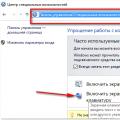 Tipkovnica na računalniku ne deluje: razlogi, kaj storiti. Tipkovnica na prenosnem računalniku ne natisne, kako
Tipkovnica na računalniku ne deluje: razlogi, kaj storiti. Tipkovnica na prenosnem računalniku ne natisne, kako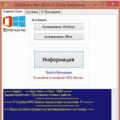 Več načinov za odstranitev sporočila »Vaša licenca za Windows bo kmalu potekla«.
Več načinov za odstranitev sporočila »Vaša licenca za Windows bo kmalu potekla«. Kako namestiti nove avtomobile za GTA San Andreas
Kako namestiti nove avtomobile za GTA San Andreas